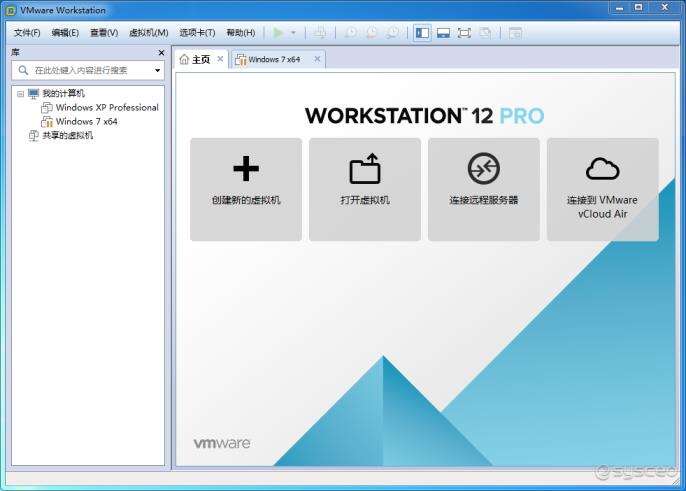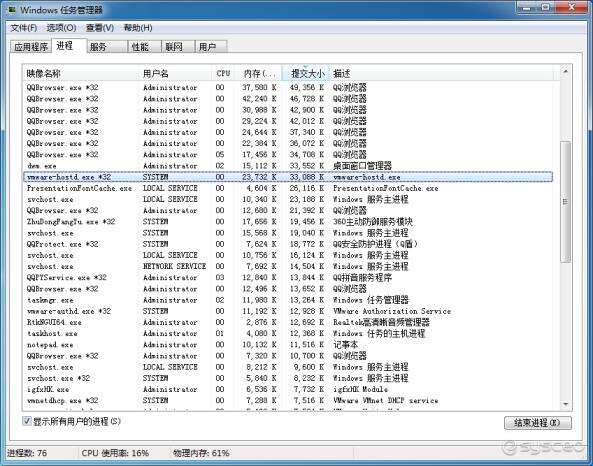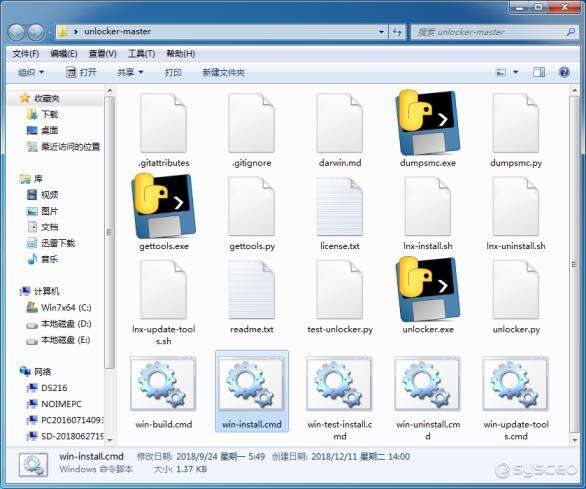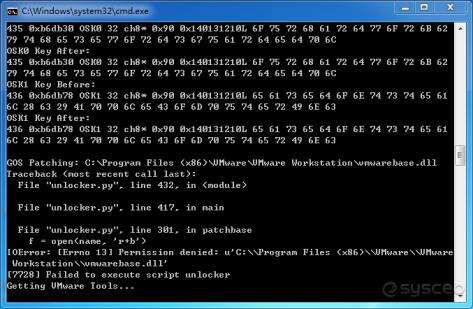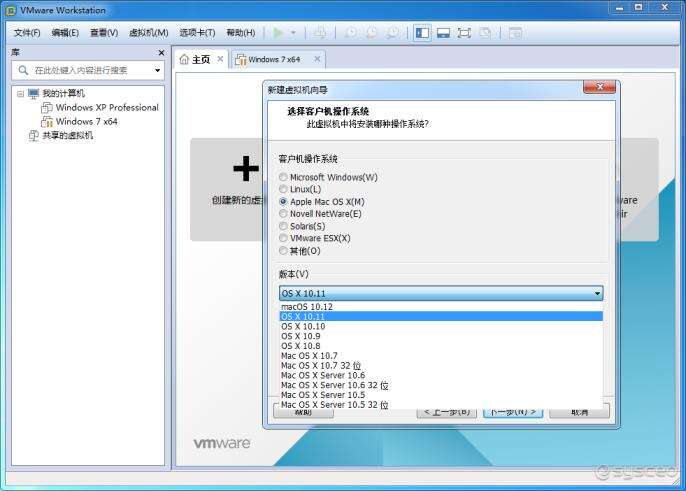能够解锁 VMware Mac OS 系统的 Unlocker 3.0 小工具
系统教程导读
收集整理了【能够解锁 VMware Mac OS 系统的 Unlocker 3.0 小工具】操作系统教程,小编现在分享给大家,供广大互联网技能从业者学习和参考。文章包含804字,纯文字阅读大概需要2分钟。
系统教程内容图文
2、下载 VMware Unlocker(解锁Mac OS系统工具),来到这一步,我们需要查看 VMware Workstation 虚拟机 的进程有没有在运行,如果进程有在运行的话,我们需要结束进程,再继续往下操作;
我们可以使用 Ctrl + Shift + Esc 组合键,打开Windows 任务管理器,查看 VMware Workstation 虚拟机 相关的进程有没有在运行,基本上前缀是 VMware 的进程都是虚拟机的,所以我们可以右键点击结束进程,如果不是很确定所有 VMware 的进程是不是都停止了,可以把 VM 开头的进程通通都结束掉;
3、解压已经下载好的 VMware Unlocker(解锁Mac OS系统工具) ,我们需要右键以管理员权限运行一个名为 win-install.cmd 的 cmd 程序;
4、执行 win-install.cmd 可能需要耗费一点时间,这个时候,我们只需要耐心等待即可;
5、经过一番耐心等待之后,我们再来重新打开 VMware Workstation 虚拟机,就会发现,新建虚拟机向导中能新建 Apple Mac OS X (M) 了;
系统教程总结
以上是为您收集整理的【能够解锁 VMware Mac OS 系统的 Unlocker 3.0 小工具】操作系统教程的全部内容,希望文章能够帮你了解操作系统教程能够解锁 VMware Mac OS 系统的 Unlocker 3.0 小工具。
如果觉得操作系统教程内容还不错,欢迎将网站推荐给好友。